À travers Mises à jour Windowsvotre système reste à jour avec les dernières définitions du système d’exploitation de build. Microsoft publie périodiquement les dernières mises à jour et il est conseillé aux utilisateurs de les installer régulièrement pour éviter les problèmes système. Mais si Mises à jour Windows rencontre des problèmes lors de la vérification, du téléchargement ou de l’installation des mises à jour ? Récemment, nous avons rencontré une telle erreur : code d’erreur 80244FFF ; Windows n’a pas pu rechercher de nouvelles mises à jour.
Correction du code d’erreur de mise à jour Windows 80244FFF
Si vous venez de rencontrer ce problème, nous vous recommandons de redémarrer votre système au stade initial. Assurez-vous que l’heure et la région de votre système sont correctes. Vous pouvez également essayer l’outil de dépannage automatisé de Windows Update ou ces Étapes de dépannage de Windows Update. Lisez la suite si toutes ces options ne fonctionnent pas et le problème persiste !
1. Presse Touche Windows + R combinaison, genre inetcpl.cpl, et appuyez sur Entrer ouvrir Propriétés Internet.

2. Cliquez sur le bouton Paramètres LAN sous Paramètres du réseau local (LAN) dans la fenêtre Propriétés Internet.

3. Ensuite, dans le Paramètres lan fenêtre ci-dessous, vérifiez la Utilisez un serveur proxy pour votre réseau local option dans le cadre de la Serveur proxy titre. Cliquez sur Avancé, alors.

4. Passant, dans le Paramètres du proxy fenêtre, entrez le HTTP et Sécurisé Taper boîtes avec les 127.0.0.1 adresse mandataire.
Mettre 8888 dans le correspondant Port zone de saisie. Enfin, dans le Des exceptions rubrique, type . Cliquez sur D’ACCORD, alors D’ACCORDalors Appliquer, suivie par D’ACCORD.

De cette façon, nous avons configuré les paramètres favorables pour Mises à jour Windows. Ainsi, vous devriez maintenant pouvoir vérifier, télécharger et installer le Mises à jour Windowsen contournant l’erreur.
Cependant, avec ces paramètres, Internet Explorer peut ne pas fonctionner correctement. Si c’est le cas que vous avez rencontré, installez le Mises à jour Windows d’abord, puis désactivez le Utilisez un serveur proxy pour votre réseau local option (étape 3).
J’espère que ça aide. Bonne chance!
Consultez ce message si vous recevez le code d’erreur 80070103. Windows Update a rencontré un message de problème.
Comment forcer Windows à vérifier les mises à jour ?
Assurez-vous que les services Windows Update sont en cours d’exécution, puis accédez à Paramètres Windows > Windows Update, puis sélectionnez Rechercher les mises à jour. C’est le seul moyen de forcer Windows à vérifier si une nouvelle mise à jour est disponible sur votre PC Windows.
Comment installer manuellement les mises à jour Windows ?
Tout d’abord, vous devez vérifier si une mise à jour est disponible. Une fois cela fait, vous pouvez noter le numéro de mise à jour. Enfin, accédez au site Web du catalogue Microsoft, saisissez et recherchez le numéro de mise à jour, puis téléchargez-le. Vous pouvez ensuite double-cliquer sur le fichier de mise à jour et l’installer. Vous devez télécharger le dernier outil Windows ISO ou Media et le mettre à niveau s’il s’agit d’une mise à jour de fonctionnalité.




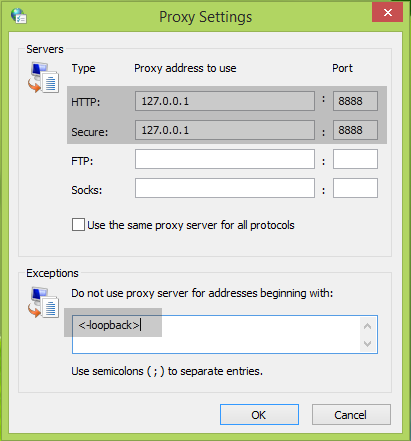
![[2023] 6 façons de copier / coller du texte brut sans formatage](https://media.techtribune.net/uploads/2021/03/5-Ways-to-Copy-Paste-Plain-Text-Without-Formatting-on-Your-Computer-shutterstock-website-238x178.jpg)






